Set your Working Hours
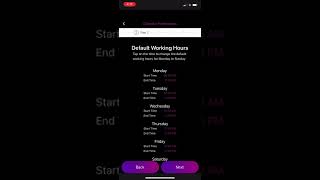
Video to set your Working Hours schedule for schedule assist
Take care
Atomic will not work if your Working hours schedule does not cover all your events. Add free space on either end to give scheduler some room to move events around
You can set your working hours schedule from 2 places
During onboarding
You can go to left side menu > Settings > tap on
Calendar PreferencesTap on
Nextto go to Step 2Tap on each time to open date picker
Calendar preferences need to be saved on last step (Step 6) for changes to take effect. Tap on
Nextuntil you get to last step to save